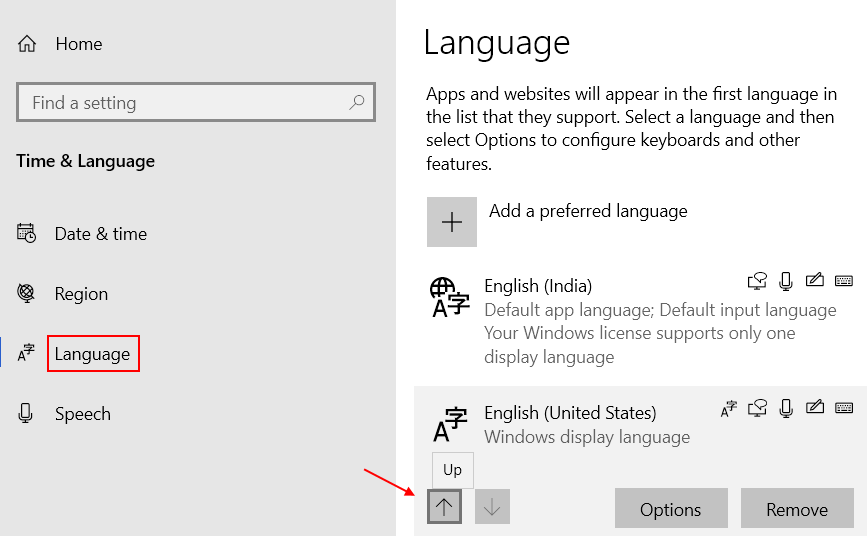Microsoftが最初のWindows10バージョンをリリースして以来、ユーザーは、不要なブロートウェアや疑わしいテレメトリおよびプライバシー機能を多数追加したことで同社を批判してきました。
しかしながら、 Windows10ブロートウェアの削除 特に技術に精通したユーザーでない場合は、簡単な作業ではありません。 幸いなことに、不要なWindows10コンテンツを取り除くのに役立つ特殊なプログラムがたくさんあります。
あなたがする必要があるのは、それぞれのソフトウェアをダウンロードしてインストールし、それを実行して、スキャンとブロートウェアの削除プロセスが完了するまで待つことです。
これらのブロートウェア除去ツールのいくつかを使用することの唯一の欠点は、それらが特殊化する傾向があることです。 これは、特定の種類のブロートウェアのみを削除できることを意味します。
最近、興味深いものに出くわしました パワーシェル Windows10で実行されているデフォルトのブロートウェアおよびテレメトリ機能の大部分をブロックできるようにするスクリプト。
このスクリプトが無効にする主な機能のいくつかを次に示します。
- テレメトリー、Wi-Fi Sense、スマートスクリーン、アプリの提案、バックグラウンドアプリ
- ロック画面スポットライト、位置追跡、地図の更新、フィードバック、広告ID、Cortana、エラーレポート
- AutoLogger、DiagTrack、WAPPush、管理共有、SMB1、NetDevicesAutoInst、ファイアウォール、ディフェンダー、ディフェンダークラウド、
- ドライバーの更新、再起動の更新、ホームグループ、共有エクスペリエンス、リモートアシスタンス、リモートデスクトップ、自動再生、自動実行、スリープボタン、アクションセンター、 ロック画面、ロック画面からのシャットダウン、タスクマネージャーの詳細、
- ファイル削除の確認、タスクバーの検索ボックス、人物アイコン、トレイアイコン、同期通知など。
同時に、このスクリプトは、デスクトップファイル、ドキュメント、ダウンロード、音楽、写真、ビデオなど、PCまたはエクスプローラーから一連のドキュメントを非表示にします。
このスクリプトは、次のようなさまざまなアプリや機能をアンインストールできるようにする一連のアプリの調整もテーブルに追加します。 OneDrive、Windowsストア、Xbox機能、Adobe Flash、HyperV、およびその他のそのようなオプション。
このPowerShellスクリプトを実行する前に、スクリプトが何をするのかを正確に理解するために、このスクリプトを読むことをお勧めします。
あなたはできる スクリプトを取得する GitHubから。
チェックアウトする関連記事:
- このPowershellスクリプトを実行して、Windows10イメージからデフォルトのアプリを削除します
- 「WindowsPowerShellが動作を停止しました」エラーを修正する方法
- syscheckup.exeとは何ですか?それを削除する方法は?